
☑️ 이번 포스팅에서 프로젝트 배포하기 전에 웹 서버 설치 + 실행한 상태여야 하기 때문에 이전 포스팅한 글(EC2 웹 서버 구축) 참조하기!
[AWS] AWS EC2 서버에 프로젝트 배포 - ➀ EC2 인스턴스 생성
이번 포스팅에서는 AWS EC2 서버를 통한 프로젝트 배포하는 방법을 정리할려고 합니다. AWS는 Amazon에서 제공하는 클라우드 서비스 입니다. 우리는다양한 방법으로 프로젝트를 배포할 수 있지만 컴
kimhyejin1030.tistory.com
[AWS] AWS EC2 서버에 프로젝트 배포 - ② 보안 그룹 생성하기
보안그룹(Security Group)AWS EC2 보안 그룹은 외부에서 해당 EC2로의 접근을 허용/제한하는 인바운드 규칙과 해당 EC2에서 외부로의 접근을 허용/제한하는 아웃바운드 규칙을설정할 수 있습니다. 대부
kimhyejin1030.tistory.com
[AWS] AWS EC2 서버에 프로젝트 배포 - ③ Mobaxterm으로 EC2 접속 / 웹 서버 구축
SSH 시큐어 셀(Secure SHell)의 약자로 네트워크 상에 연결된 다른 컴퓨터에 로그인하거나 원격에서 시스템 설정 및 파일관리를 할 수 있도록 도와주는 응용 프로그램(프로토콜)을말합니다. 포트는
kimhyejin1030.tistory.com
war 파일 배포하기
1. Tomcat 접속 후 Core에 있는 tar.gz 우클릭 후 링크 주소 복사하기
Apache Tomcat® - Apache Tomcat 9 Software Downloads
Welcome to the Apache Tomcat® 9.x software download page. This page provides download links for obtaining the latest version of Tomcat 9.0.x software, as well as links to the archives of older releases. Unsure which version you need? Specification version
tomcat.apache.org

2. MobaXterm에 Tomcat 설치
wget '복사한 주소 붙여넣기(우클릭 후 Paste)'
3. 설치한 파일 압축 해제
tar xvf apache-tomcat-9.0.89.tar.gz
혹시나 아래와 같이 에러가 뜬다면 설치할 파일 압축 해제할 때 Tomcat의 버전 잘 확인하고 입력할 것!

4. tomcat 디렉토리 이동
sudo cp -r apache-tomcat-9.0.89 /usr/local/tomcat• -r : 디렉토리를 이동할 때 필요한 옵션
• cp : 파일 복사(디렉토리를 복사하기 위해서는 -r 옵션 필요)
5. EC2 인스턴스 업데이트
sudo yum update -y
6. amazon-linux-extras 을 통해 java-openjdk11을 설치할 수 있는지 확인
33번에 java-openjdk11이 있는지 확인하기!
sudo amazon-linux-extras install java-openjdk11 -y

7. JDK 11 설치
sudo yum install -y java-11-openjdk-devel.x86_64
8. 파일의 절대 경로 복사
명령어 실행 시 나오는 파일의 절대 경로 복사하기
readlink -f /usr/bin/java
9. /etc/proflle 수정하기
sudo vi /etc/profile파일 맨 아래 빈 줄에 다음 내용 입력 후 ESC 누르고 :wq 입력하여 저장하기
JAVA_HOME= 8번에서 복사한 경로에서 /bin/java 삭제
CATALINA_HOME=/usr/local/tomcat
CLASSPATH=$JAVA_HOME/jre/lib:$CATALINA_HOME/lib/tools.jar:$CATALINA_HOME/lib-jsp-api.jar:$CATALINA_HOME/bin:/sbin
PATH=$PATH:$JAVA_HOME/bin:$CATALINA_HOME/bin
export JAVA_HOME CATALINA_HOME PATH CLASSPATH
10. systemctl을 사용하기 위한 별도의 설정하기
yum 명령어를 를통해 설치한 프로그램만 systemctl 명령어로 끄고 켤 수 있는데, tomcat은 wget 을 통해 직접 설치하였으므로 systemctl 을 사용하기 위해서는 별도의 설정이 필요하다.
sudo vi /etc/systemd/system/tomcat9.service[Unit]
Description=Apache Tomcat9
After=syslog.target network.target
[Service]
Type=forking
ExecStart=/usr/local/tomcat/bin/startup.sh
ExecStop=/usr/local/tomcat/bin/shutdown.sh
User=root
Group=root
Umask=0007
RestartSec=10
Restart=always
[Install]
WantedBy=multi-user.target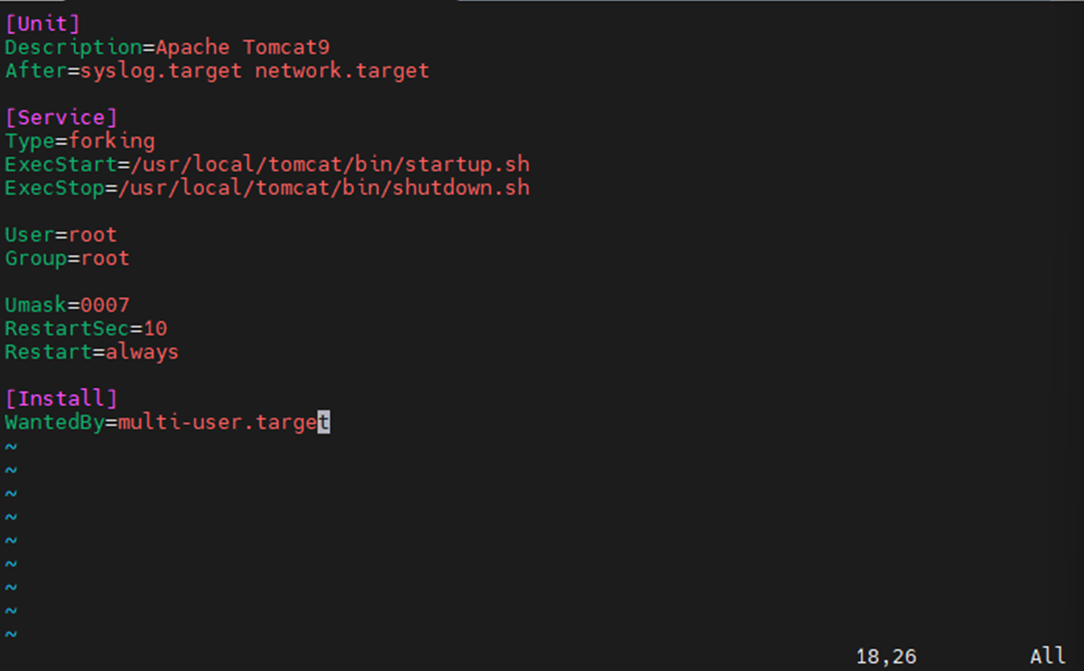
ESC 누르조 :wq 입력한 다음 빠져나오기
11. 톰캣 적용 및 실행
(1) 추가한 tomcat9.service 적용
sudo systemctl daemon-reload(2) 톰캣 실행
sudo systemctl start tomcat9(3) 톰캣 실행 상태 확인
sudo systemctl status tomcat9
active (running) 이면 정상적으로 실행되고 있다는 뜻!
12. 왼쪽 창의 sFTP를 통해 /home/ec2-user에 배포할 war 파일 업로드

13. cp나 mv를 통해 war 파일 이동
sudo cp 파일명.war /usr/local/tomcat/webapps
14 페이지 접속 성공!
주소창에 http://IP주소:8080/프로젝트명 를 입력하면 해당 페이지에 접속 가능🍀
'AWS' 카테고리의 다른 글
| [AWS] AWS EC2 서버에 프로젝트 배포 - ③ Mobaxterm으로 EC2 접속 / 웹 서버 구축 (0) | 2024.05.20 |
|---|---|
| [AWS] AWS EC2 서버에 프로젝트 배포 - ② 보안 그룹 생성하기 (0) | 2024.05.20 |
| [AWS] AWS EC2 서버에 프로젝트 배포 - ➀ EC2 인스턴스 생성 (0) | 2024.05.19 |
